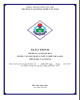YOMEDIA

ADSENSE
giáo án photoshop phần 3
143
lượt xem 59
download
lượt xem 59
download
 Download
Vui lòng tải xuống để xem tài liệu đầy đủ
Download
Vui lòng tải xuống để xem tài liệu đầy đủ
Tham khảo tài liệu 'giáo án photoshop phần 3', công nghệ thông tin, đồ họa - thiết kế - flash phục vụ nhu cầu học tập, nghiên cứu và làm việc hiệu quả
AMBIENT/
Chủ đề:
Bình luận(0) Đăng nhập để gửi bình luận!
Nội dung Text: giáo án photoshop phần 3
- Gi¸o ¸n Photoshop - - - Version Cs 8.0 - - - Hình ờế16. Bảng Swatches Palette Ng-êi viÕt : L-u Hoµng Ly 21
- Gi¸o ¸n Photoshop - - - Version Cs 8.0 - - - Gi¸o ¸n sè 6 Sè tiÕt gi¶ng : ............................. : ... / ... / 200 Ngµy Thùc hiÖn t¹i : ........................... * Môc ®Ých bµi gi¶ng : Sö dông tèt c¸c c«ng cô t¹o v¨n b¶n vµ chØnh söa Path trong Photoshop . BÀI 6 NHÓM CÔNG CỤ TẠO VÃN BẢN, CÔNG CỤ TẠO VÀ CHỈNH SỬA PATH 1.Công cụ Type (phím tắt T ) - Công cụ dùng ðể tạo vãn bản cho file ảnh . - Thao tác: Chọn công cụ, nhấp con trỏ công cụ vào khu vực cần tạo vãn bản, xuất hiện dấu nhắc và gõ vãn bản . - Tuỳ chọn: + Khi chýa bắt ðầu gõ chữ, công cụ Type có các tuỳ chọn: Horizontal Type Tool : Gõ chữ theo chiều ngang Vertical Type Tool : Gõ chữ theo chiều dọc Horizontal Type Mask Tool : Tạo vùng chọn có dạng vãn bản theo chiều ngang Vertical Type Mask Tool : Tạo vùng chọn có dạng vãn bản theo chiều dọc + Mục Set the text color: Chọn màu cho vãn bản + Nút Create warped text : Gọi bảng Warp text ðể có thể ðýa dồn vãn bản vào một khuôn cong, lýợn . * Lýu ýử muốn thoát khỏi công cụ Type ,ta phải dùng chuột kíck sang biểu týợng của công cụ khác trên hộp công cụ Hình ềếớ Option của công cụ Type 2. Bộ công cụ Pen (phím tắt) : a. Công cụ Pen và công cụ Add Anchor Point: - Công dụng: Các công cụ Pen dùng ðể tạo ra ðýờng Path (công dụng của ðýờng Path sẽ nói ở phần sau) . - Tuỳ chọn : + Shape layers : Tạo ra 1 layer mới có diện tích bằng diện tích của ðýờng Path và tô màu tiền cảnh cho diện tích ðó (ít dùng). + Paths : Tạo ra ðýờng Path mới. - Thao tác : + Býớc 1: Dùng công cụ Pen tool tạo ra ðýờng Path có hình ða giác quanh hình ảnh cần chọn. Ng-êi viÕt : L-u Hoµng Ly 22
- Gi¸o ¸n Photoshop - - - Version Cs 8.0 - - - + Býớc 2: Dùng công cụ Add Anchor Point tạo thêm các ðiểm neo vào vị trí cần uốn cong ðýờng Path , thả phím chuột, con trỏ của công cụ biến thành hình mũi tên màu trắng, ðặt con trỏ hình mũi tên này vào ðiểm neo mới tạo, kéo rê ðiểm neo tới ðộ cong cần thiết. Hình ềế2 Option của công cụ Pen b. Các công cụ Pen khác : - Công cụ Freeform Pen : Vẽ ra ðýờng Path có hình tự do. - Công cụ Delete Anchor Point : Xoá ðiểm neo. - Công cụ Convert Point : Chuyển ðiểm neo gãy thành ðiểm neo trõn và ngýợc lại. * Công dụng của ðýờng Path : Ðýờng Path ðýợc quản lý bằng bảng Path ( Path Palette) với các nhóm lệnh nằm trong menu cong của bảng Path và các phím lệnh dýới ðáy bảng hoặc ta có thể kích phải chuột ðể gọi ra các lệnh này. Các lệnh trong menu con của bảng Path. - Save Path : Lýu giữ ðýờng Path. - Duplicate path : copy path hiện hành. - Delete Path : Xoá bỏ Path hiện hành. - Make Selection : Tạo vùng chọn từ ðýờng Path. - Fill Path : Tô màu cho miền bên trong của ðýờng Path. - Stroke path : Tô ðýờng viền cho path bằng các công cụ tô vẽ với các tuỳ chọn hiện hành của chúng. - Clipping Path : Cắt phần ảnh bên trong Path ( Nếu xuất file ảnh ðã ðýợc Clipping dýới dạng PSD sang phần mềm ðồ hoạ khác thì chỉ có phần ảnh bên trong ðýờng Path ðýợc xuất sang ). Các lệnh dýới ðáy bảng Path có công dụng týõng tự. Ng-êi viÕt : L-u Hoµng Ly 23
- Gi¸o ¸n Photoshop - - - Version Cs 8.0 - - - Hình ềế3 Path Palette 3. Bộ công cụ Path Componet Selectionộ Direct Selection ủ Phím tắt Aệ a. Công cụ Path Componet Selection: Công dụng: Chọn và dịch chuyển ðýờng Path. b. Công cụ Direct Selection : Công dụng : Chọn và ðiều chỉnh các ðiểm neo. 4. Bộ công cụ Shape tool ủ phím tắt U ệ ử - Công dụng : Vẽ ra những hình có sẵn. - Tuỳ chọn : + Shape Layers : Tạo ra 1 lớp mới với ðýờng Path mới với ðýờng Path là hình vừa vẽ, ðồng thời tô màu tiền cảnh cho nó. + Paths : Tạo ra ðýờng Path bằng hình vừa vẽ. + Fill Pixels : Vẽ và tô màu cho hình vừa vẽ ra lệnh layer hiện hành. * Lýu ý ử Các tuỳ chọn này dùng cho tất cả các công cụ Shape và chỉ xuất hiện khi không có ðýờng Path nào trên file ảnh. a. Công cụ Rectangle : - Công dụng : Vẽ hình chữ nhật. b. Công cụ Rounded Rectangle : - Công dụng : Vẽ hình chữ nhật có góc tròn. - Tuỳ chọn : Radius : Nhập bán kính cùa góc tròn. c. Công cụ Elipse : - Công dụng : Vẽ hình Elip. d. Công cụ Polygon : - Công dụng : Vẽ hình ða giác - Tuỳ chọn : Sides : Nhập số cạnh cho hình ða giác. e. Công cụ Line : - Công dụng : Vẽ ðýờng thẳng Ng-êi viÕt : L-u Hoµng Ly 24
- Gi¸o ¸n Photoshop - - - Version Cs 8.0 - - - - Tuỳ chọn : Weight : Nhập bề dày cho ðýờng Line. f. Công cụ Custom Shape : - Công dụng : Vẽ hình tự do khác nhau. - Tuỳ chọn : Shape : Lựa chọn những mầu hình có sẵn. Ng-êi viÕt : L-u Hoµng Ly 25
- Gi¸o ¸n Photoshop - - - Version Cs 8.0 - - - Gi¸o ¸n sè 7 Sè tiÕt gi¶ng : ............................. : ... / ... / 200 Ngµy Thùc hiÖn t¹i : ........................... * Môc ®Ých bµi gi¶ng : BÀI 7 CÁC LỆNH QUẢN LÝ VÙNG CHỌN VÀ CHẾ ÐỘ LÀM VIỆC TRONG PHOTOSHOP I – C¸c chÕ ®é lµm viÖc cña mµn h×nh 1. Standard Screen Mode : ChÕ ®é th«ng th-êng 2. Full Screen Mode With Menu Bar : ChÕ ®é trµn mµn h×nh cã thanh Menu ( cöa sæ file ¶nh ®-îc phãng to hÕt cì – Maximize ) . 3. Full Screen Mode : ChÕ ®é trµn mµn h×nh kh«ng cã thanh Menu. Muèn chuyÓn qua l¹i gi÷a c¸c chÕ ®é nµy, ta chØ cÇn gâ phÝm F hoÆc nhÊp vµo bé phÝm chuyÓn ®æi c¸c chÕ ®é mµn h×nh trªn thanh c«ng cô . II – Menu Select vµ c¸c lÖnh qu¶n lý vïng chän : Mét sè lÖnh trong menu Select ®· ®-îc tr×nh bµy ë môc IV, ë ®©y chØ giíi thiÖu nh÷ng lÖnh xö lý vïng chän n©ng cao. 1. LÖnh Color Range : - C«ng dông: T¹o ra vïng chän trªn c¬ së nh÷ng mµu t-¬ng ®ång. Ta cã thÓ quy vïng ®Ó chän riªng. - B¶ng tho¹i Color Range : + Môc Select : ChØ ®Þnh mµu cÇn chän. Th-êng dïng Sample Color ®Ó chØ ®Þnh mµu cÇn chän trªn file ¶nh . + Thanh tr-ît Fuzziness : Møc ®é nhËn biÕt Thao t«ng mµu t-¬ng ®ång. + C«ng cô Eyedroper : ChØ ®Þnh t«ng mµu ®Çu tiªn ®-îc chän. + C«ng cô Add to Sample : ChØ ®Þnh thªm t«ng mµu cÇn chän. + C«ng cô Subtract from Sample : Lo¹i bít t«ng mµu ®· chän. + Tuú chän Invert : Cho phÐp ®¶o ng-îc vïng chän + Môc Selection Preview : C¸ch hiÓn thÞ vïng chän trªn file ¶nh, th-êng ®Ó None . Ng-êi viÕt : L-u Hoµng Ly 26
- Gi¸o ¸n Photoshop - - - Version Cs 8.0 - - - Hình 7.1 Hộp thoại Color Range 2. C¸c lÖnh Modify : - C«ng dông : Söa ®æi vïng chän - LÖnh Border : Söa ®æi vïng chän hiÖn hµnh thµnh vïng chän cã d¹ng khung viÒn. - LÖnh Smooth : Lµm mÒm c¸c gãc nhän cña vïng chän - LÖnh Expand : Më réng diÖn tÝch vïng chän - LÖnh Contract : Thu hÑp diÖn tÝch vïng chän 3. LÖnh Grow : C«ng dông : Më réng vïng chän ra nh÷ng vïng cã mµu t-¬ng ®ång víi mµu cña vïng chän hiÖn hµnh . 4. LÖnh Similar : C«ng dông : T-¬ng tù nh- lÖnh Grow nh-ng réng h¬n 5. LÖnh Transform Selection : - C«ng dông : Thay ®æi h×nh d¹ng cña vïng chän, kh¸c víi lÖnh Free Transform, lÖnh Transform Selection kh«ng lµm ¶nh h-ëng tíi c¸c ®iÓm ¶nh bªn trong vïng chän . 6. LÖnh Save Selection : - C«ng dông: L-u gi÷ vïng chän - Thao t¸c : + Chän lÖnh Save Selection, gäi b¶ng tho¹i Save Selection + Chän tªn file hiÖn hµnh ë môc Document + Chän New ë môc Channel + §Æt tªn cho vïng chän ë môc Name Vïng chän ®-îc l-u tr÷ d-íi d¹ng 1 kªnh Alpha (Channel Alpha) vµ ®-îc qu¶n lý bëi b¶ng Channel . Ng-êi viÕt : L-u Hoµng Ly 27
- Gi¸o ¸n Photoshop - - - Version Cs 8.0 - - - Hình 7.2 Hộp thoại Save Selection 7. T¶i vïng chän ®· l-u : - C¸ch 1 : menu Select/ Load Selection + Chän tªn file l-u gi÷ vïng chän trong môc Document . + Chän tªn kªnh l-u gi÷ vïng chän trong môc Channel . + Tuú chän Invert cho phÐp t¶i vïng chän d-íi d¹ng nghÞch ®¶o . + C¸c tuú chän trong b¶ng Operation cho phÐp kÕt hîp vïng chän s¾p t¶i ra víi vïng chän hiÖn cã trªn file ¶nh . - C¸ch 2 : Më b¶ng Channel, gi÷ chuét vµ kÐo rª kªnh Alpha cã chøa vïng chän cÇn t¶i th¶ xuèng phÝm Load Channel as Selection n»m d-íi ®¸y b¶ng Chanel . Hình 7.3 Hộp thoại Load Selection Ng-êi viÕt : L-u Hoµng Ly 28
- Gi¸o ¸n Photoshop - - - Version Cs 8.0 - - - Hình 7.4 Palette Channel Ng-êi viÕt : L-u Hoµng Ly 29
- Gi¸o ¸n Photoshop - - - Version Cs 8.0 - - - Gi¸o ¸n sè 8 Sè tiÕt gi¶ng : ............................. : ... / ... / 200 Ngµy Thùc hiÖn t¹i : ........................... * Môc ®Ých bµi gi¶ng : BÀI 8 c¸c lÖnh ®iÒu chØnh mµu * C¸c mµu c¬ b¶n trong Photoshop : Cã 6 mµu c¬ b¶n ®-îc sö dông trong m¸y tÝnh lµ : Red (®á cê), Green (xanh l¸ c©y), Blue (xanh lam), Cyan (lôc lam), Magenta (®á sen), Yellow (vµng) vµ t¨ng c-êng thªm 2 mµu Black (®en) vµ White (tr¾ng) ®Ó pha trén ra c¸c mµu kh¸c . + NÕu trén mµu Red víi mµu Blue (tû lÖ 1/1) ta ®-îc mµu Magenta + NÕu trén mµu Red víi mµu Green (tû lÖ 1/1) ta ®-îc mµu Yellow + NÕu trén mµu Green víi mµu Blue (tû lÖ 1/1) ta ®-îc mµu Cyan + NÕu trén mµu Cyan víi mµu Magenta (tû lÖ 1/1) ta ®-îc mµu Blue + NÕu trén mµu Cyan víi mµu Yellow (tû lÖ 1/1) ta ®-îc mµu Green + NÕu trén mµu Yellow víi mµu Magenta (tû lÖ 1/1) ta ®-îc mµu Red . 1. LÖnh Level : - §-êng dÉn : menu Image/ Adjust/ Level hoÆc gâ Ctrl + L - C«ng dông : §iÒu chØnh møc ®é s¸ng tèi, ®Ëm nh¹t cña mµu s¾c . - C¸ch sö dông : + KÐo c¸c con tr-ît ®Ó ®iÒu chØnh gi¸ trÞ s¸ng tèi cña mµu s¾c . + HoÆc dïng c¸c c«ng cô Set Black Point, Set White Point thiÕt lËp c¸c ®iÓm ®en tr¾ng tuyÖt ®èi ®Ó c¶i thiÖn ®é s¸ng tèi . + Cã thÓ chØnh trªn kªnh tæ hîp hoÆc c¸c kªnh c¸ thÓ b»ng c¸ch chän tªn kªnh trong môc Channel . H×nh 8.1 B¶ng chØnh mµu Level 2. LÖnh Auto Level : - §-êng dÉn : menu Image/ Adjust/ Auto Level hoÆc gâ Ctrl + Shift + L Ng-êi viÕt : L-u Hoµng Ly 30

Thêm tài liệu vào bộ sưu tập có sẵn:

Báo xấu

LAVA
AANETWORK
TRỢ GIÚP
HỖ TRỢ KHÁCH HÀNG
Chịu trách nhiệm nội dung:
Nguyễn Công Hà - Giám đốc Công ty TNHH TÀI LIỆU TRỰC TUYẾN VI NA
LIÊN HỆ
Địa chỉ: P402, 54A Nơ Trang Long, Phường 14, Q.Bình Thạnh, TP.HCM
Hotline: 093 303 0098
Email: support@tailieu.vn